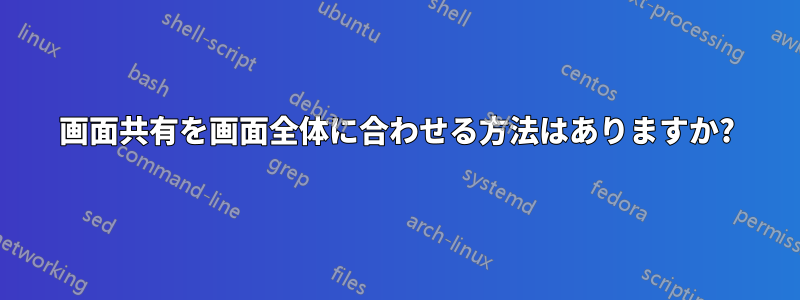
現在、画面共有 (Mac OSX) を使用していますが、フルスクリーン モードではないため使いにくく、ローカル コンピューターのウィンドウやバーなどが見えてしまい、気が散ってしまいます。
実際にリモート コンピューターの前に座っているかのように画面を表示する方法はありますか? ローカル コンピューターからは何も表示されませんか? (その場合、このモードを終了するために押すキーの組み合わせがいくつかあります。)
それを実行する方法が見つかりませんでした。
答え1
LionとMountain Lionでは、画面共有クライアントはフルスクリーンモードをサポートしています。画面共有ウィンドウの右上隅にあるフルスクリーンボタンを押すだけです(KB #PH4530)。コンピュータの画面の解像度が共有する画面の解像度と同じでない場合は、コンピュータの前に座っているのとまったく同じにはならないことに注意してください。
全画面共有を終了するのは、キーの組み合わせが他のコンピュータに渡されるだけなので、少し難しいです。代わりに、マウスを画面の最上部に移動すると、ローカル コンピュータのメニュー バーがドロップダウンし、右端に「全画面モードを終了する」ボタンが追加されます。


